本文摘自网络,侵删!
我们在操作win7系统电脑的时候,常常会遇到win7系统笔记本电脑玩游戏不能全屏的困惑吧,一些朋友看过网上零散的win7系统笔记本电脑玩游戏不能全屏的处理方法,并没有完完全全明白win7系统笔记本电脑玩游戏不能全屏是如何解决的,今天小编准备了简单的解决办法,只需要按照首先点击开始——搜索”regedit“——点击regedit。打开后依次选择HEKY_LOCAL_MACHINE——SYSTEM——ControlSet001——Control。的顺序即可轻松解决,具体的win7系统笔记本电脑玩游戏不能全屏教程就在下文,一起来看看吧!
方法一:修改屏幕分辨率
大多情况都是由于没有设置好屏幕分辨率造成的,只需在桌面空白处,右键选择屏幕分辨率,
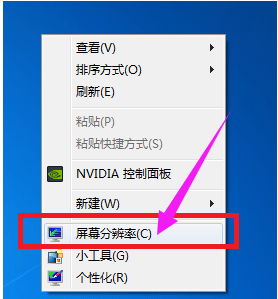
分辨率改为推荐即可(一般为1280×800)。
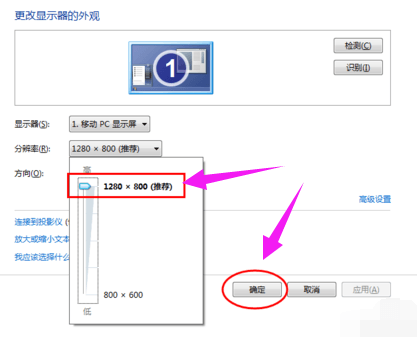
方法二:修改注册表
首先点击开始——搜索”regedit“——点击regedit。
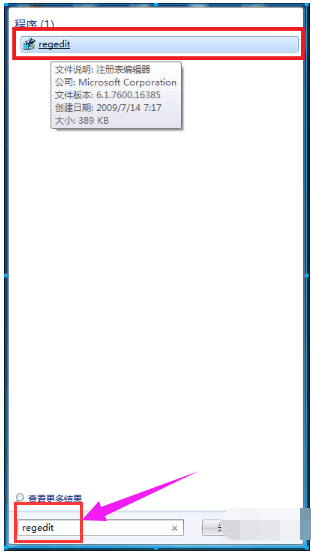
打开后依次选择HEKY_LOCAL_MACHINE——SYSTEM——ControlSet001——Control。
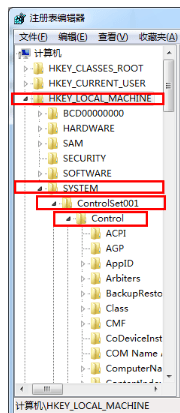
然后再选择GraphicsDrevers——configuration。
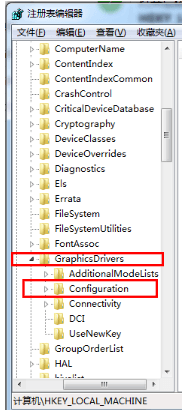
在configuration上右击选择:查找,
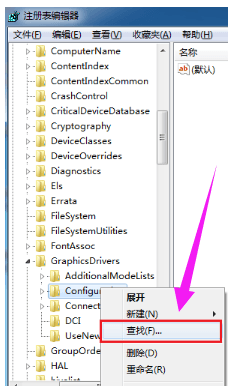
输入”scaling“,点击”查找下一个“。
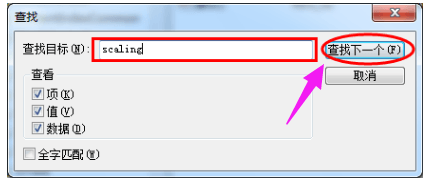
右键点击scaling,选择”修改“。
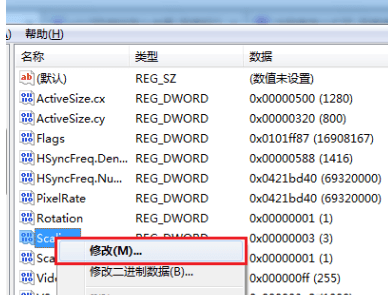
将数值数据由4改为3即可。
(少数部分修改后没有游戏仍不能全屏,将3改4后看看能不能全屏,把游戏关闭后,再将4改为3)
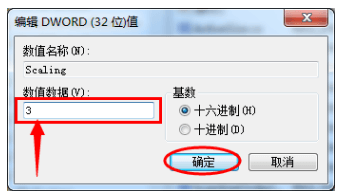
相关阅读 >>
win7系统提示windows无法与设备或资源(主dns服务器)通信
更多相关阅读请进入《win7》频道 >>




